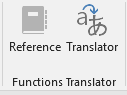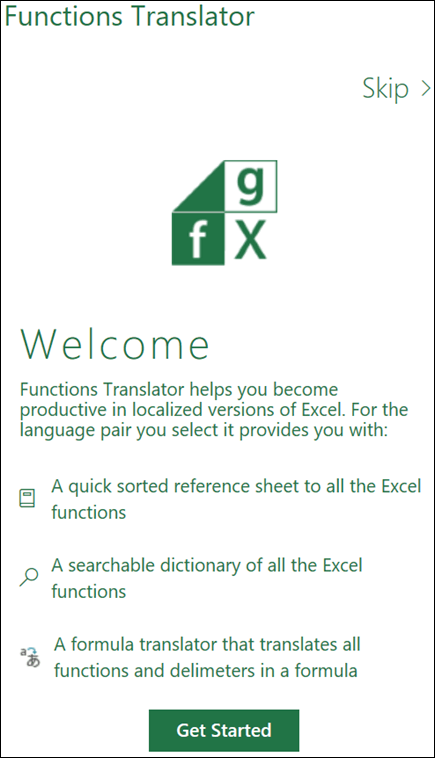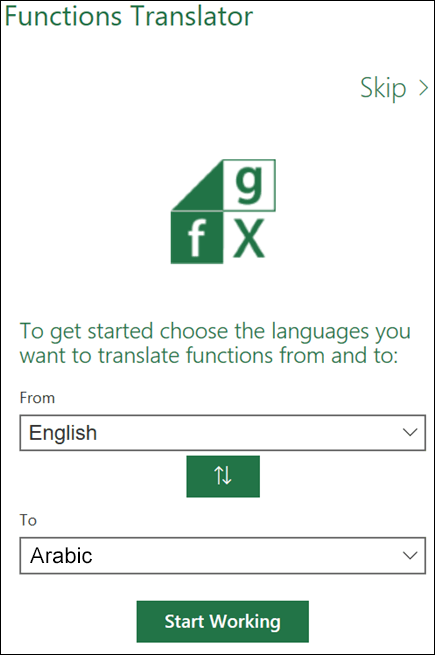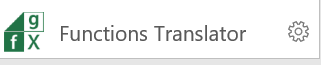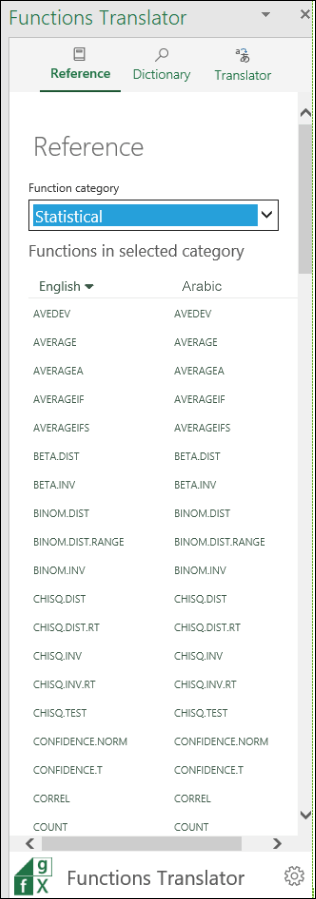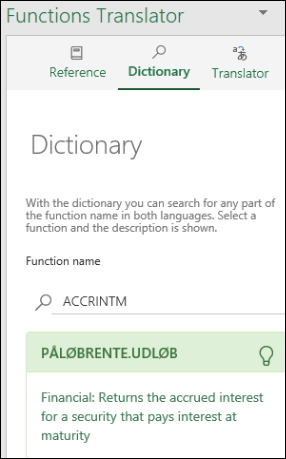ملاحظة: قد لا يتم تضمين وظائف معينة في Functions Translator.
ترشدك هذه المقالة خلال إعداد الوظيفة الإضافية Excel Functions Translator واستخدامها. يتم توجيه Functions Translator نحو الأشخاص الذين يستخدمون إصدارات Excel بلغات مختلفة ويحتاجون إلى المساعدة في العثور على الدالة الصحيحة باللغة الصحيحة أو حتى ترجمة صيغ بأكملها من لغة إلى أخرى.
Functions Translator:
-
يعمل على تمكين المستخدمين الذين يعرفون دالات Excel التي باللغة الإنجليزية لـ يصبحوا منتجين في إصدارات Excel المترجمة.
-
يتيح للمستخدمين إمكانية ترجمة صيغ كاملة بسهولة إلى لغتهم الأصلية.
-
يدعم جميع الدالات واللغات المترجمة في Excel، لـ 80 لغة و800 دالة.
-
يوفر طريقة فعالة للبحث عن أي جزء من اسم الدالة باللغتين المحددتين.
-
يعرض قائمة مصنَّفة وقابلة للتمرير للدالات الإنجليزية والدالات المترجمة المقابلة لها.
-
يتيح لك تقديم ملاحظات إلى Microsoft حول جودة ترجمة الدالة. يمكنك تقديم الملاحظات حول دالة معيَّنة بلغةٍ معيَّنة.
-
تمت ترجمته للغات الإنجليزية والدانمركية والألمانية والإسبانية والفرنسية والإيطالية واليابانية والكورية والهولندية والبرتغالية البرازيلية والروسية والسويدية والتركية والصينية التقليدية ونصوص الصينية المعقدة.
تثبيت الوظيفة الإضافية "Functions Translator"
تتوفر Functions Translator مجاناً من متجر Microsoft، ويمكن تثبيته باتباع الخطوات التالية:
-
في علامة التبويب الصفحة الرئيسية ، حدد
-
حدد
-
اكتب "Functions Translator" في مربع البحث العلوي الأيسر وحدد
-
عند العثور عليه، حدد الزر الأخضر Add على اليمين لتثبيت الوظيفة الإضافية Function Translator.
تكوين "Functions Translator"
عند تثبيت Functions Translator ، فإنه ينشئ زرين على علامة التبويب الصفحة الرئيسية .
تفتح الأزرار جزءي Referenceو Translator في مربع الحوار Functions Translator . في المرة الأولى التي تقوم فيها بتشغيل Functions Translator ، يفتح جزء Welcome :
يفتح جزء Functions Translator على الجانب الأيمن من Excel.
حدد تخطي للانتقال مباشرة إلى الترجمات أو اختر بدء الاستخدام للانتقال إلى مربع الحوار إعدادات اللغة . مربع الحوار إعدادات اللغة هو المكان الذي تختار فيه اللغات الافتراضية منوإلى . عد إلى هنا لتغييرها في أي وقت.
يمكنك هنا تكوين مجموعة اللغات الخاصة بك. على الرغم من أن Functions Translator يدعم كل اللغات التي قامت Microsoft بترجمة دالات Excel إليها، إلا أنه يمكنك العمل بلغتين فقط في وقتٍ واحد. أي مجموعة من اللغات ممكنة، ويتذكر Excel اختيارك. يمكنك تغيير اللغتين في أي وقت من خلال جزء التفضيلات، والذي يمكن الوصول إليه من أي جزء من أجزاء الوظيفة الإضافية الرئيسية.
بشكل افتراضي، يتم ملء اللغة منوإلى مسبقا باللغة الإنجليزية كلغة من ولغة تثبيت Excel كلغة إلى . إذا كانت لغة التثبيت الخاصة بك هي إحدى اللغات التي قمنا بترجمةها ل Functions Translator، يتم عرض واجهة المستخدم باللغة المترجمة. انقر فوق بدء العمل بعد تحديد اللغتين.
نحن تستخدم المفهومين إلى ومن في المترجم. إلى هي اللغة التي تعرفها، ومن هي اللغة التي تريد البحث عنها. إذا كنت تبحث عن دالات البحث باللغة الإنجليزية ولكنك تحتاج إلى أسماء الدالات الفرنسية، فيمكنك تعيين اللغة من إلى الإنجليزية، واللغة إلى الفرنسية.
تم توفير الزر الأخضر سهم لأعلى/سهم لأسفل بين "إلى/من" للسماح بتبديل لغات من وإلى بسهولة.
التفضيلات
يمكنك تنشيط جزء التفضيلات عن طريق تحديد عجلة الإعدادات في أسفل أي من الأجزاء الرئيسية الثلاثة.
إلى جانب توفير الارتباطات المختلفة التي قد تكون مفيدة، يمكنك أيضاً تغيير لغات إلى ومن من هنا في أي وقت. يؤدي تحديد السهم إلى اليسار في أعلى الجزء إلى إرجاعك إلى الجزء الرئيسي.
جزء المرجع
يحتوي الجزء المرجعي على قائمة منسدلة لفئة الدالة، والتي تعرض جميع الدالات في كل مجموعة محددة مع اللغة من على اليسار، واللغة إلى على اليمين. إذا لم تكن متأكداً من الفئة التي تنتمي إليها الدالة، يمكنك تحديد خيار الكل.
بشكلٍ افتراضي، يتم فرز الدالات أبجدياً بجانب العمود من، في هذه الحالة تكون اللغة "الإنجليزية"، وهي معروضة هنا مع سهم لأسفل صغير بجانب كلمة "الإنجليزية". يمكنك الفرز أبجديا وعكس الترتيب الأبجدي، ويمكنك اختيار الفرز إما على لغة من أو إلى . ما عليك سوى تحديد اللغة التي تريد الفرز حسبها والنقر فوق الاسم مرة أخرى لعكس الفرز. يشير السهم إلى اتجاه الفرز.
يؤدي تحديد اسم دالة في أي عمود إلى إحضارك إلى جزء القاموس ، الذي يعرض الدالة مع وصف قصير.
جزء القاموس
يمكّنك جزء القاموس من البحث عن أي جزء من أجزاء اسم الدالة من خلال عرض جميع الدالات التي تحتوي على الأحرف التي أدخلتها. لأسباب تتعلق بالأداء، لن يوفّر البحث أية نتائج حتى يتم إدخال حرفين على الأقل. البحث في زوج اللغة الذي حددته وإرجاع النتائج لكلتا اللغتين.
بمجرد أن يقوم البحث بإرجاع اسم الدالة الذي تريده، يمكنك تحديده، ويتم عرض زوج اللغة وتعريف الدالة. إذا قمت بتحديد اسم دالة في جزء المرجع ، فستنتقل إلى القاموس ويتم عرض زوج اللغة ووصف الدالة.
ملاحظات:
-
لا تحتوي جميع الدالات على أوصاف.
-
أوصاف الدالات تكون باللغة الإنجليزية فقط.
-
إذا كنت بحاجة إلى رؤية وصف مترجم، يمكنك الانتقال إلى علامة التبويب الصيغ، وتحديد فئة الدالة ذات الصلة، والتمرير فوق الدالة المعنية. يعرض Excel وصفا للدالة بلغة التثبيت.
جزء المترجم
جزء المترجم يمكنه ترجمة صيغة كاملة من لغةٍ إلى أخرى. فيما يلي مثال لجزء المترجم حيث تمت ترجمة إحدى الصيغ من اللغة الإنجليزية إلى اللغة الفرنسية:
المربع العلوي مخصص للغة الخاصة بـ من ، والسفلي مخصص لـ إلى . يترجم زرا السهم الأخضر في الوسط في الاتجاه المشار إليه. في هذه الحالة، قمنا بلصق صيغة في المربع من وحددنا السهم لأسفل للترجمة إلى الفرنسية.
تعيين المحددات يدوياً
تعتمد دالات Excel على المحددات لفصل النطاقات والوسيطات عن بعضها البعض. تستخدم اللغات المختلفة فواصل مختلفة، لذلك بينما يحاول Functions Translator اتخاذ الخيارات الصحيحة، قد يكون من الضروري أحيانا تعيين بعضها يدويا.
أسفل كل مربع من مربعيّ "من/إلى" هناك مجموعة من الأزرار، موضحة أعلاه. يأخذ الزر الأول كل ما هو موجود في مربع النص أعلاه ويلصقه في الخلية النشطة حاليا في Excel. يمكنك استخدام ذلك للصق صيغة مترجمة في خلية من اختيارك.
يتم تجميع الأزرار الأخرى حسب الدالات الخاصة بها: فاصل الأرقام العشرية وفاصل الصفيف وفاصل القوائم.
-
فاصل الأرقام العشرية
-
يمكن أن يكون فاصل الأرقام العشرية نقطة أو فاصلة.
-
-
فاصل الصفيف
-
هذا الفاصل خاص بصيغ الصفيف.
-
-
فاصل القوائم
-
بالنسبة للغة الإنجليزية، يكون فاصل الأرقام العشرية عادةً عبارة عن نقطة، ومحدد القوائم عبارة عن فاصلة. في بعض اللغات الأوروبية، يكون فاصل الأرقام العشرية عبارة عن فاصلة، ويكون بالتالي محدد القوائم شيئاً آخر، وتحديداً فاصلة منقوطة.
-
الترجمة الفورية للخلية المحددة
يحاول خيار ترجمة الخلية المحددة على الفور في علامة التبويب المترجم ترجمة الصيغة في أي خلية تحددها. يقوم بإدخال الصيغة من الخلية المحددة في مربع لغة إلى السفلي ولصق ترجمة على الفور في مربع اللغة من .
ملاحظة: لا تعمل ميزة الترجمة الفورية للخلية المحددة إذا كنت في وضع التحرير في خلية. بمجرد إنهاء وضع التحرير، تبدأ الترجمة الفورية في العمل مرة أخرى.
ملاحظات
من تطبيقك، انتقل إلى تعليمات > الملاحظات.
هل تحتاج إلى مزيد من المساعدة؟
يمكنك دائماً الاستفسار من أحد الخبراء في مجتمع Excel التقني أو الحصول على الدعم في المجتمعات.